来源:小编 更新:2025-06-23 05:48:37
用手机看
你有没有想过,有一天你的电脑可以像手机一样,轻松启动安卓系统呢?没错,这不再是梦想,而是可以实现的现实!今天,就让我来带你一步步探索如何让你的电脑从U盘启动安卓系统吧!

在开始之前,你需要准备以下几样东西:
1. 一台电脑(最好是Windows系统)
2. 一个U盘(至少8GB容量)
3. 安卓系统的镜像文件(可以从网上下载)
4. 一个U盘启动制作工具(如Rufus)
准备好这些,我们就开始吧!
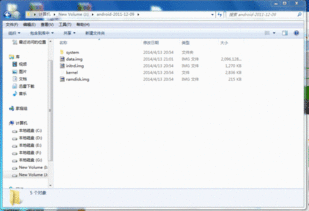
1. 首先,将U盘插入电脑,并打开U盘启动制作工具。
2. 在工具中,选择“选择镜像文件”,然后找到你下载的安卓系统镜像文件并点击“打开”。
3. 接下来,选择U盘作为启动盘,并确认格式化U盘。
4. 点击“开始”按钮,等待制作完成。

1. 在电脑开机时,按下F2、F10或Delete键(具体取决于你的电脑型号),进入BIOS设置。
2. 在BIOS设置中,找到“Boot”或“Boot Order”选项。
3. 将U盘设置为第一启动设备,确保电脑可以从U盘启动。
4. 保存并退出BIOS设置。
1. 将制作好的启动U盘插入电脑,并重新启动电脑。
2. 当电脑启动时,根据屏幕提示按下相应的键(通常是F12或Esc)进入启动菜单。
3. 在启动菜单中,选择U盘作为启动设备。
4. 等待片刻,安卓系统就会启动了。
1. 在制作启动U盘时,确保不要选择错误的文件系统,否则可能会导致数据丢失。
2. 在设置BIOS启动顺序时,要注意将U盘设置为第一启动设备,否则电脑可能无法从U盘启动。
3. 如果在启动过程中遇到问题,可以尝试重新制作启动U盘或检查BIOS设置。
通过以上步骤,你就可以轻松地将电脑从U盘启动安卓系统了。这样,你就可以在电脑上体验安卓系统的便捷和乐趣了。不过,需要注意的是,安卓系统与Windows系统在兼容性上可能存在一些问题,所以在使用过程中可能会遇到一些不便。但总的来说,这是一个非常有趣且实用的技能,不妨试试看吧!